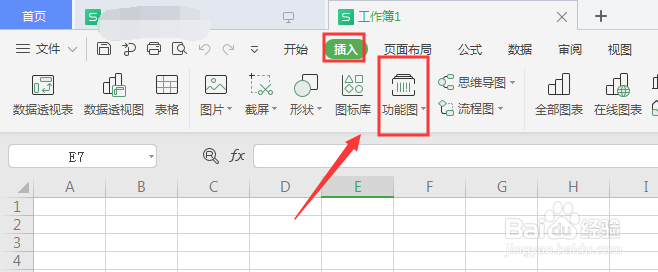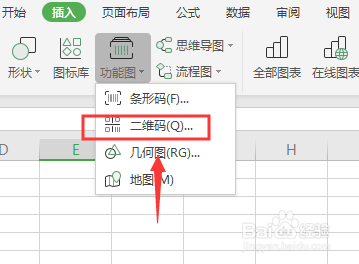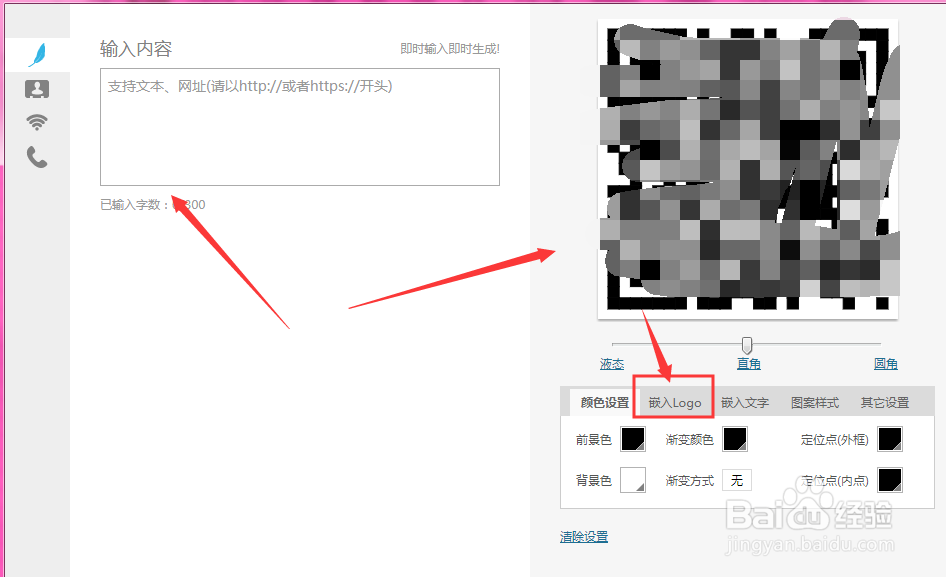WPS表格中如何将logo插入到二维码中
1、在打开表格文件中,选择插入-功能图属性
2、然后选择其中的二维码属性,单击打开
3、进入到编辑栏中,选择需要定做的二维码样式,然后点击右侧的【嵌入logo】
4、点击添加图片选项,然后找到Logo图片,选择添加
5、这样就将logo图片置入到了二维码中间位置,如图,然后点击下方的确定按钮
6、这样得到最终二维码效果
声明:本网站引用、摘录或转载内容仅供网站访问者交流或参考,不代表本站立场,如存在版权或非法内容,请联系站长删除,联系邮箱:site.kefu@qq.com。
阅读量:95
阅读量:53
阅读量:87
阅读量:40
阅读量:42